3-1网吧客户机系统部署
3_2网吧服务器系统部署(WIN2008R2)

网吧服务器系统环境部署目前,网吧常用的服务器系统包括:Server 2003(32位), Server 2008 R2(64位), Server 2012 R2(64位)。
在服务器系统安装完成以后,我们要做的部署有三个部分,系统简单优化,驱动安装以及磁盘分区,我们详细了解下这三个方面。
一:驱动安装,安装驱动的方法有两种:1.提前在硬件官网下载好主板,网卡,阵列卡等驱动,系统安装完成后直接安装驱动。
2.右键桌面网络属性(右键点击桌面右下角小电脑图标右键-打开网络和共享中心也可)-更改适配器设置-本地连接右键属性-Internet协议版本4-属性-使用下面的IP地址,配置IP,根据网吧自己的IP段及需求设置。
3.使用驱动工具来安装驱动,例如驱动精灵,驱动人生等工具来安装驱动,但是要注意,必须下载集成网卡驱动的版本,不然没有网卡驱动就无法配置IP,无法联网是没法更新驱动的。
二:磁盘分区。
之所以先说驱动安装是因为目前网吧服务器基本都是有内置阵列或者主板开启了AHCI(串行ATA高级主控接口/高级主机控制器接口)的,如果不安装驱动是无法找到磁盘的。
1.一个磁盘可以分成N个分区,分区是磁盘的一部分。
2.一个无盘服务器必须包括以下几个分区:系统分区(安装服务器系统),软件安装及日常工具的分区,无盘镜像包存放的分区,无盘回写的分区,游戏存放分区。
3.一般情况下服务器系统+软件安装+无盘镜像可以存放在同一个磁盘里,但必须是固态硬盘,如果是普通硬盘,最好不要用来存放无盘镜像包。
以120G固态盘为例,分区为30G(服务器系统)+30G(软件安装)+60G(无盘镜像包),分三个区,追求速度的也可以将无盘镜像包单独放一个固态盘。
4.回写,游戏必须是单独的磁盘,回写盘数量根据网吧机器来,一般情况下一个intel 120G SSD可以带50台机器,游戏盘1-2T,也可加240G SSD做热门游戏盘,存放常玩的热门游戏,具体根据网吧需求来配。
小型网吧网络组网方案(网络规模 个用户节点以内)

小型网吧网络组网方案(网络规模个用户节点以内)小型网吧网络组网方案随着互联网的普及和发展,网吧作为提供上网服务的场所,在各大城市乃至乡村都广受欢迎。
为了提供更稳定、高效的上网体验,小型网吧需要建立一个合理的网络组网方案。
本文将针对小型网吧的网络规模,提出一个可行的网络组网方案。
一、网络拓扑结构的选择网络拓扑结构是指将各个用户节点与网络设备连接起来的方式。
对于小型网吧,我们建议采用星型拓扑结构。
在这种结构下,每个用户节点直接连接到中央交换机,交换机负责转发数据包和管理网络流量。
这种结构简单、易于扩展和维护,适合小型网吧的规模。
二、网络设备的选择1. 中央交换机:中央交换机是整个网络的核心,负责连接各个用户节点和外部网络。
为了满足小型网吧的需求,我们可以选择一台具备较高性能和可扩展性的交换机,如Cisco Catalyst系列。
2. 用户节点设备:为了保证每个用户节点的网络连接质量,我们建议选择高性能的交换机作为用户节点设备。
这些交换机应具备良好的交换能力和安全性能,如华为S5700系列。
3. 网络安全设备:为了保护网络安全,小型网吧还需要考虑添加网络安全设备,如防火墙和入侵检测系统。
这些设备可以有效地防范网络攻击和信息泄露。
三、网络布线方案合理的网络布线方案可以提高网络性能和稳定性。
小型网吧可以考虑采用以下布线方案:1. 骨干网布线:从中央交换机到各个用户节点的主要网络线路称为骨干网。
我们建议使用高性能的光纤作为骨干网线路,以确保高效的数据传输速度和稳定性。
2. 终端设备布线:从用户节点设备到用户终端设备的布线称为终端设备布线。
我们建议采用Cat6或以上级别的网线作为终端设备布线,以提供稳定的网络连接。
3. 机房布线:机房是整个网络的核心,需要布置网络设备和服务器。
在机房布线时,应注意合理划分设备区域,将设备间的空气流通、散热等因素考虑在内。
四、网络管理与安全为了确保网络的正常运行和安全性,小型网吧需要进行网络管理和安全保护。
网吧无盘系统教程
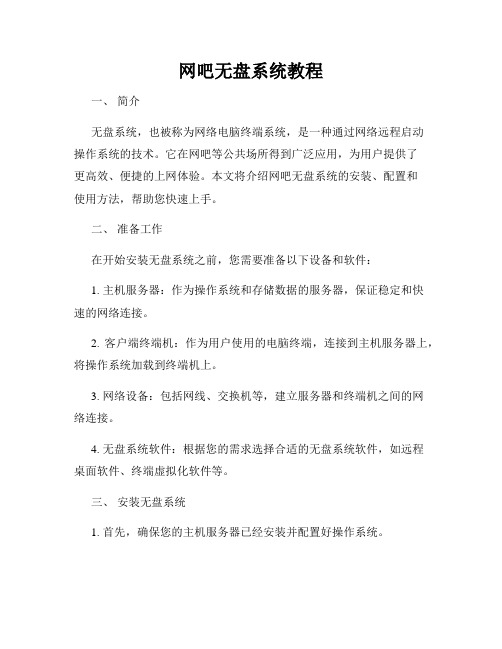
网吧无盘系统教程一、简介无盘系统,也被称为网络电脑终端系统,是一种通过网络远程启动操作系统的技术。
它在网吧等公共场所得到广泛应用,为用户提供了更高效、便捷的上网体验。
本文将介绍网吧无盘系统的安装、配置和使用方法,帮助您快速上手。
二、准备工作在开始安装无盘系统之前,您需要准备以下设备和软件:1. 主机服务器:作为操作系统和存储数据的服务器,保证稳定和快速的网络连接。
2. 客户端终端机:作为用户使用的电脑终端,连接到主机服务器上,将操作系统加载到终端机上。
3. 网络设备:包括网线、交换机等,建立服务器和终端机之间的网络连接。
4. 无盘系统软件:根据您的需求选择合适的无盘系统软件,如远程桌面软件、终端虚拟化软件等。
三、安装无盘系统1. 首先,确保您的主机服务器已经安装并配置好操作系统。
2. 下载并安装无盘系统软件,根据软件提供的安装向导进行操作。
一般来说,安装过程中需要选择安装目标路径和一些基本配置选项。
3. 完成安装后,启动无盘系统软件,并进入软件的控制界面。
在该界面中,您可以进行一些基本配置,如网络设置、远程连接设置等。
四、配置无盘系统1. 在控制界面中,进行网络设置。
设置主机服务器的IP地址、子网掩码、默认网关等参数,确保服务器与终端机之间的网络连接正常。
2. 设置远程连接选项,包括允许远程连接的IP地址范围、远程桌面端口号等。
根据实际需求设置相应参数。
3. 创建终端机虚拟映像,将操作系统镜像文件加载到终端机上。
可以选择本地文件,也可以选择网络上的镜像文件,根据实际情况进行选择和设置。
4. 配置终端机的启动选项,包括启动顺序、自动登录、屏幕分辨率等。
确保终端机能够正常启动并显示操作系统界面。
五、使用无盘系统1. 打开终端机电源,确保终端机与主机服务器正常连接。
2. 终端机启动后,无盘系统将自动加载并显示在终端机屏幕上。
用户可以进行上网、办公等操作。
3. 用户在使用过程中,数据将被保存在主机服务器上,而不是终端机本身。
3-UML建模-网吧信息管理系统-面向过程方法-详细设计

网吧信息管理系统详细设计5.1登录详细设计(1)功能:操作管理员和超级管理员的登录系统(2)输入项:管理员及其相应代码(3)输出项:相应的系统登录提示信息(4)界面设计:如下(5)流程图:5.2主界面详细设计界面设计:如下系统管理会员管理日常管理查询管理统计报表费率设置管理员设置客户端设置会员添加会员删除账号充值会员修改开机管理现时机制换机管理延时重启消息机制账号管理账单查询充值明细上机人数会员统计收费报表收费单据统计管理员5.3系统管理详细设计此模块对系统进行初始化设置。
5.3.1管理员设置详细设计(1)功能:对操作管理员信息进行设置,为费率设置做准备,便于分配工作。
(2)输入项:各个操作管理员的个人信息。
(3)输出项:相应的系统录入提示信息(4)界面设计:如下(5)流程图:5.3.2客户端设置详细设计(1)功能:对每部电脑的类型进行设置,为费率设置做准备。
(2)输入项:各部电脑的详细信息及分类,新添加电脑的详细信息。
(3)输出项:相应的系统录入提示信息(4)界面设计:如下(5)流程图:5.3.3费率设置详细设计(1)功能:对收费费率进行设置(2)输入项:费率信息(3)输出项:相应的系统录入提示信息(4)界面设计:如下(5)流程图:5.4会员详细设计5.4.1会员管理详细设计(1)功能:添加、修改、删除会员信息,此操作为常规操作。
(2)输入项:会员编号,密码以及账号余额。
(3)输出项:相应的系统录入提示信息(4)界面设计:如下(5)流程图:5.4.2会员充值详细设计(1)功能:为会员充值,此操作为常规操作。
(2)输入项:会员充值信息。
(3)输出项:相应的系统录入提示信息(4)界面设计:如下(5)流程图:5.5日常管理详细设计5.5.1开机管理详细设计(1)功能:开机有通信信号接收到的电脑终端开机信息。
(2)输入项:申请IP的通信信号。
(3)输出项:相应的系统录入提示信息(4)界面设计:如下(5)流程图:5.5.2限时机制详细设计(1)功能:对无会员卡的顾客服务,进行计时锁定。
网吧系统安装
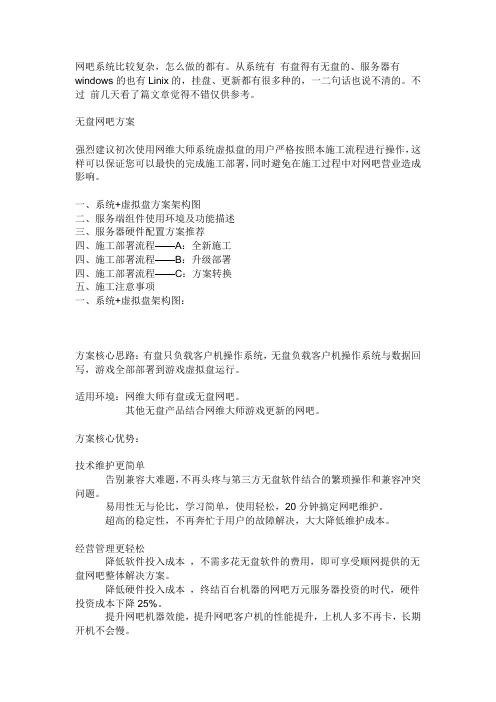
网吧系统比较复杂,怎么做的都有。
从系统有有盘得有无盘的、服务器有windows的也有Linix的,挂盘、更新都有很多种的,一二句话也说不清的。
不过前几天看了篇文章觉得不错仅供参考。
无盘网吧方案强烈建议初次使用网维大师系统虚拟盘的用户严格按照本施工流程进行操作,这样可以保证您可以最快的完成施工部署,同时避免在施工过程中对网吧营业造成影响。
一、系统+虚拟盘方案架构图二、服务端组件使用环境及功能描述三、服务器硬件配置方案推荐四、施工部署流程——A:全新施工四、施工部署流程——B:升级部署四、施工部署流程——C:方案转换五、施工注意事项一、系统+虚拟盘架构图:方案核心思路:有盘只负载客户机操作系统,无盘负载客户机操作系统与数据回写,游戏全部部署到游戏虚拟盘运行。
适用环境:网维大师有盘或无盘网吧。
其他无盘产品结合网维大师游戏更新的网吧。
方案核心优势:技术维护更简单告别兼容大难题,不再头疼与第三方无盘软件结合的繁琐操作和兼容冲突问题。
易用性无与伦比,学习简单,使用轻松,20分钟搞定网吧维护。
超高的稳定性,不再奔忙于用户的故障解决,大大降低维护成本。
经营管理更轻松降低软件投入成本,不需多花无盘软件的费用,即可享受顺网提供的无盘网吧整体解决方案。
降低硬件投入成本,终结百台机器的网吧万元服务器投资的时代,硬件投资成本下降25%。
提升网吧机器效能,提升网吧客户机的性能提升,上机人多不再卡,长期开机不会慢。
硬件售后更安心,3年质保随时提供配件更换服务。
软件服务更体贴(7*16小时),即便网吧凌晨出现问题,依然有人解决问题。
顾客体验更愉悦3800G游戏娱乐资源,只要是网上有的游戏,就可以在网吧出现,最大程度满足顾客需求。
轻松享有所有游戏资源,游戏虚拟化方案让有盘、无盘网吧均可以轻松享有所有资源。
更新最及时,网吧顾客不再出现因为游戏更新不及时而出现抱怨。
顾客感受更安全,游戏二、服务端组件使用环境及功能描述:在一个标准的网吧内,有盘至少要1-2个服务端组件(分别为游戏更新组件,即网维大师服务端和游戏虚拟盘组件),而无盘网吧至少需要3个组件(分别为网维大师游戏更新组件、系统虚拟盘组件、游戏虚拟盘组件),这3个组件可以同时安装在同一台服务器上,也可以分开独立安装,它们分别为:网维大师游戏更新组件(简称游戏更新组件):该组件可以用于纯有盘、纯无盘网吧,也可用在有盘无盘混合部署的网吧内,该组件主要是用来提供游戏更新、客户机管理、业务认证等服务。
网吧服务器配置方案
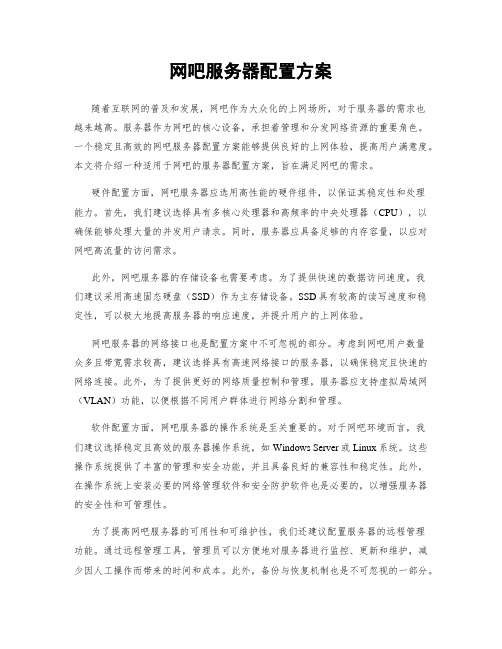
网吧服务器配置方案随着互联网的普及和发展,网吧作为大众化的上网场所,对于服务器的需求也越来越高。
服务器作为网吧的核心设备,承担着管理和分发网络资源的重要角色。
一个稳定且高效的网吧服务器配置方案能够提供良好的上网体验,提高用户满意度。
本文将介绍一种适用于网吧的服务器配置方案,旨在满足网吧的需求。
硬件配置方面,网吧服务器应选用高性能的硬件组件,以保证其稳定性和处理能力。
首先,我们建议选择具有多核心处理器和高频率的中央处理器(CPU),以确保能够处理大量的并发用户请求。
同时,服务器应具备足够的内存容量,以应对网吧高流量的访问需求。
此外,网吧服务器的存储设备也需要考虑。
为了提供快速的数据访问速度,我们建议采用高速固态硬盘(SSD)作为主存储设备。
SSD具有较高的读写速度和稳定性,可以极大地提高服务器的响应速度,并提升用户的上网体验。
网吧服务器的网络接口也是配置方案中不可忽视的部分。
考虑到网吧用户数量众多且带宽需求较高,建议选择具有高速网络接口的服务器,以确保稳定且快速的网络连接。
此外,为了提供更好的网络质量控制和管理,服务器应支持虚拟局域网(VLAN)功能,以便根据不同用户群体进行网络分割和管理。
软件配置方面,网吧服务器的操作系统是至关重要的。
对于网吧环境而言,我们建议选择稳定且高效的服务器操作系统,如Windows Server或Linux系统。
这些操作系统提供了丰富的管理和安全功能,并且具备良好的兼容性和稳定性。
此外,在操作系统上安装必要的网络管理软件和安全防护软件也是必要的,以增强服务器的安全性和可管理性。
为了提高网吧服务器的可用性和可维护性,我们还建议配置服务器的远程管理功能。
通过远程管理工具,管理员可以方便地对服务器进行监控、更新和维护,减少因人工操作而带来的时间和成本。
此外,备份与恢复机制也是不可忽视的一部分。
定期的数据备份和系统镜像可以保证在服务器故障或数据丢失时能够快速恢复,提高网吧的运营稳定性和可靠性。
网吧服务器配置方案
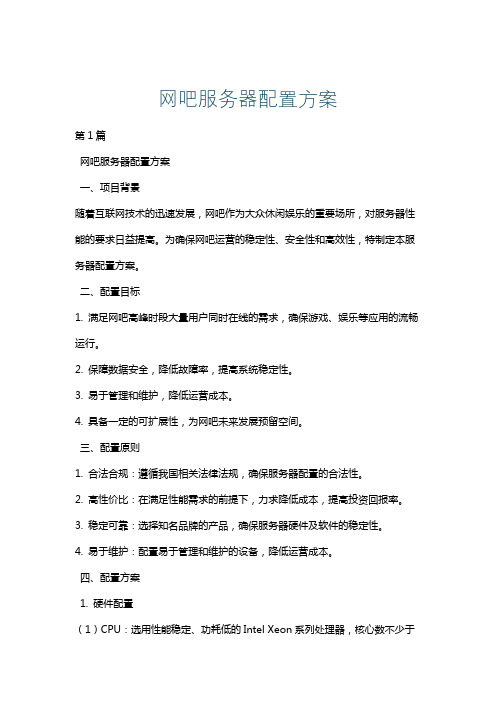
网吧服务器配置方案第1篇网吧服务器配置方案一、项目背景随着互联网技术的迅速发展,网吧作为大众休闲娱乐的重要场所,对服务器性能的要求日益提高。
为确保网吧运营的稳定性、安全性和高效性,特制定本服务器配置方案。
二、配置目标1. 满足网吧高峰时段大量用户同时在线的需求,确保游戏、娱乐等应用的流畅运行。
2. 保障数据安全,降低故障率,提高系统稳定性。
3. 易于管理和维护,降低运营成本。
4. 具备一定的可扩展性,为网吧未来发展预留空间。
三、配置原则1. 合法合规:遵循我国相关法律法规,确保服务器配置的合法性。
2. 高性价比:在满足性能需求的前提下,力求降低成本,提高投资回报率。
3. 稳定可靠:选择知名品牌的产品,确保服务器硬件及软件的稳定性。
4. 易于维护:配置易于管理和维护的设备,降低运营成本。
四、配置方案1. 硬件配置(1)CPU:选用性能稳定、功耗低的Intel Xeon系列处理器,核心数不少于(2)内存:配置64GB DDR4内存,确保多任务处理能力。
(3)硬盘:采用1TB SSD硬盘,提高数据读写速度;另配备2TB SATA硬盘,用于数据存储。
(4)主板:选择兼容性强、扩展性好的主板,支持双路CPU、大容量内存及多硬盘配置。
(5)显卡:配置高性能独立显卡,满足网吧游戏需求。
(6)电源:选用品牌电源,功率不少于1000W,确保稳定供电。
(7)网络设备:配置千兆网卡,搭配高性能路由器和交换机,确保网络稳定。
2. 软件配置(1)操作系统:采用Windows Server 2019标准版。
(2)安全防护:安装正版杀毒软件,定期更新病毒库,防范网络攻击。
(3)服务器管理软件:配置服务器管理软件,实现对服务器的远程监控、管理和维护。
3. 网络架构(1)采用星型拓扑结构,便于管理和维护。
(2)划分VLAN,实现内网隔离,提高网络安全。
(3)配置防火墙,防止外部恶意攻击。
(4)部署VPN设备,实现远程访问。
五、实施与验收1. 按照本方案配置服务器硬件及软件,确保设备正常安装和运行。
2023-“一网统管”数字空间底座总体建设方案V3-1

“一网统管”数字空间底座总体建设方案V3一网统管是指以数字空间底座为总体建设方案,通过数字技术手段实现对网络空间的统一管理和控制。
这一方案的实施,将促进网络体系的全面升级和优化,让网络能够更好地为大众服务。
下面,我将结合具体细节,分步骤阐述“一网统管”数字空间底座总体建设方案V3。
第一步,实施“一主三辅”的升级模式。
目前,网络中心架构已经向集中式结构转变,后续将进一步推行分布式结构,弥补集中式结构无法满足大规模应用场景的不足。
同时,还将配合实施ipv6升级方案,提高数据传输的效率和安全性。
第二步,打造全新的数字生态系统。
数字生态系统是一款集合数字工具、数字服务和数字交换服务的系统,是一网统管的重要组成部分。
目前,该系统已经在大规模应用场景中验证成功,未来将进一步完善。
数字生态系统的使用,将促进数字化转型,提升数字化管理水平。
第三步,推行“边缘计算”技术。
边缘计算是将数据处理、传输和存储功能尽可能放置在离使用终端最近的位置上,以提高数据传输速度的一种技术。
在应用场景上,边缘计算技术将应用到工业控制、智能家居等领域。
边缘计算技术的推行,将促进数字技术的快速普及和应用。
第四步,实施多维度智能化管理。
智能化管理是一网统管的重要目标,将通过大数据和机器学习技术,将网络管理从人工手动转向自动化智能化,实现网络基础设施运营与维护的高效率。
在实际智能化管理过程中,将根据不同行业、不同应用场景的需求,实施多维度管理。
以上四个步骤是数字空间底座总体建设方案V3的主要内容,这一方案的实施将对各行各业的数字化转型产生深远影响。
在未来,一网统管的数字基础设施将承载起更多应用场景,优化数字服务、促进数字经济发展,让人们的生活变得更加便捷。
- 1、下载文档前请自行甄别文档内容的完整性,平台不提供额外的编辑、内容补充、找答案等附加服务。
- 2、"仅部分预览"的文档,不可在线预览部分如存在完整性等问题,可反馈申请退款(可完整预览的文档不适用该条件!)。
- 3、如文档侵犯您的权益,请联系客服反馈,我们会尽快为您处理(人工客服工作时间:9:00-18:30)。
网吧客户机系统部署
目前,网吧客户机系统主要用到的有三个:Windows XP, Windows7,Windows10. 网吧客户机系统部署分为两种:无盘部署和有盘部署。
无盘部署:
无盘客户机系统部署有两种方法:
1.导入无盘镜像包。
2.手动上传
以WIN10为例,我们来了解下两种方法如何操作
一:导入无盘镜像包
1.下载解压好镜像包,安装乾坤版管理端
2.打开管理端-服务器管理-映像管理-点击新建映像
3.在弹出的新建映像菜单上,我们选择解压好的镜像包
选择以后会出现映像名字和大小,同时点击添加。
4.双击客户机,设置启动项镜像
设置完成后,将此客户机设置问超级工作站,进行驱动安装,计费软件安装。
设置超级工作中成功后,客户机会显示红色。
极力推荐使用这种部署方法,简单快捷。
二:手动上传
1.客户机磁盘分区:
客户机磁盘分为3个区:C D E ,C为系统盘,D为游戏盘,E为临时盘,三个分区必须为NTFS格式,分区完成后使用GHOST或者ISO文件进行系统安装。
2.安装好WIN10系统,做好相关优化,这里我们也了解下WIN10必要的优化选项
①:关闭Windows Defender
开始运行,gpedit.msc> 计算机配置-管理模板-Windows组件 - Windows Defender - 关闭 Windwos Defender
②:控制面板内关闭防火墙以及防火墙高级设置-属性
③:关闭启用快速启动,休眠,睡眠(PS:先点击更改当前不可用的设置,不然睡眠休眠选项不可选)
④:关闭UAC,控制面板-用户账户-更改用户账户控制设置-从不通知
⑤:运行系统IE,按照提示进行设置与否
⑥:切换账户为系统Administartor,删除安装系统时创建的临时账户
上述优化不仅是WIN10下的必要优化,WIN7也是一样。
2.安装乾坤版客户端,一定要勾选无盘支持组件
3.安装完成后自动弹出无盘上传工具,自动获取服务端IP,在服务端将本机设置为超级工作站
4.设置网卡PNP,勾选所有网卡
5.设置映像,点击新建映像,设置好名称,路径,大小,请务必勾选“使用增强类型稀疏文件格式”,否则镜像文件大小为实体大小。
6.点击开始上传,完成后关机,取消超级工作站。
最后,设置无盘启动,设置超级工作站,安装驱动,计费软件即可!
Ps:部分无盘包及自己手动上传的无盘包,有可能没有设置虚拟内存,请在我的电脑属性-高级系统设置-高级-设置-高级内更改虚拟内存,设置到C盘,一般设置为2048-4096MB即可
三.客户机驱动安装
客户机的驱动可以用驱动工具来安装,例如驱动精灵,驱动人生,360驱动大师等工具。
客户机的驱动不需要全部安装,只安装声卡,显卡,USB3.0驱动即可,同时也按照这个顺序来依次安装,安装一个后最好重启一次后在安装另一个驱动。
!!!切记,无盘系统下,安装驱动的时候千万不能安装和更新网卡驱动,否则会导致客户机系统无法启动。
有盘部署:
1.磁盘分区:同样分为3个区,C D E,分区后进行系统安装。
2.系统的优化:系统安装完成后进行上述无盘部署里的优化,安装硬件驱动,常用软件等。
3.虚拟内存设置:有盘下虚拟内存设置和无盘有很大区别,无盘设置在C盘,有盘设置为E盘临时分区。
4.易乐游客户端安装:
运行易乐游客户端后按照提示进行安装。
请勿勾选“安装无盘客户端支持组建”
按照提示点击下一步,直到完成,点击完成后弹出对话框,点击安装
常在操作过程中,出现如下”Win dows 安全“提示时,请选择”始终安装此驱动程序软件“的选项,否则可能导致程序异。
点击“始终安装此驱动程序软件”后,继续设置客户端设置,我们需要设置一个临时密码。
输入设置密码后点击确定,设置易乐游服务端IP,勾选“保护C,D盘”
设置完成以后点击保存配置,重启即可。
有盘部署里,一般都需要进行磁盘克隆,将做好的系统克隆到其他机器上,这个时候我们需要点击“有盘部署向导”进行部署。
部署模式分为三种模式,我们常用的是第二和第三。
第二种“刻盘模式,手动设置IP”
设置好名称前缀,网段,子网,网关,DNS后点击开始部署,会提示我们关机,关机后做GHOST备份,然后进行克隆。
第三种:“刻盘模式,自动设置IP”,这种模式只适用于原本就是易乐游的网吧,只是进行系统更新或者系统升级。
上述,是我们常规有盘网吧的部署流程。
目前,我们还有另外一种有盘模式,这种模式叫做“极客模式”,极客模式是基于无盘为基础,固态盘为媒介的另一种有盘模式,系统和游戏启动极快。
极客模式部署:
首先,需要在客户机安装好固态盘,在易乐游服务端双击此客户机,选择启动模式为极客模式,同时勾选“开启极客部署,部署系统盘,部署游戏盘,部署完毕后自动重启”,
如果磁盘内有其他数据,请勾选“重新初始化系统盘,及游戏盘”
设置完成后,点击启动,客户机开机后会自动进行部署,部署完成后自动重启,无需手动操作。
Ps:目前,所有计费软件都有未登卡倒计时关机的功能,部分计费甚至无法更改这个时间,为了避免部署过程中自动关机,我们在部署极客模式的时候,最好是先不要安装计费软件,等极客模式部署完成以后,在开超级安装计费软件,这样客户机会先从无盘启动,后台自动同步更新后的数据,更新完成后下次启动会继续从极客模式启动。
